Vous pouvez utiliser Firebox System Manager pour afficher un diagramme des stratégies configurées dans Policy Manager pour votre Firebox. Sur l'onglet Suivi du service, l'axe des ordonnées (vertical) représente le nombre de connexions et l'axe des abscisses (horizontal) l'heure. En cliquant sur n'importe quelle zone du graphique, vous ouvrez une fenêtre contextuelle contenant des informations détaillées sur l'utilisation des stratégies à ce moment précis. Vous pouvez également configurer l'apparence de l'onglet Suivi du service.
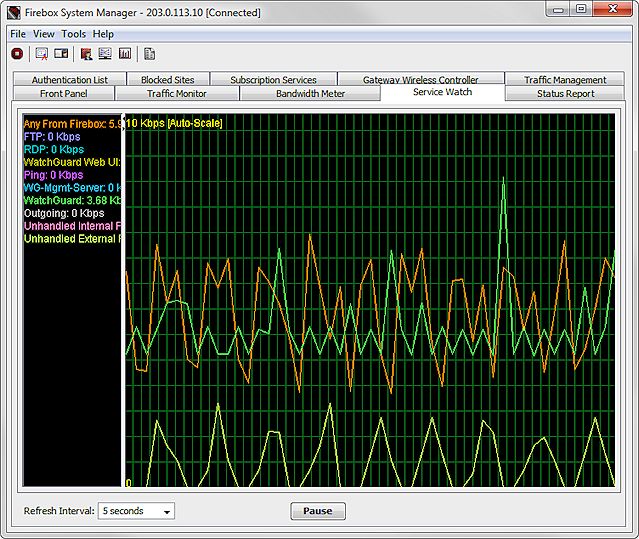
Modifier les paramètres de Suivi du service
À partir de Firebox System Manager, vous pouvez personnaliser l'apparence de Suivi du service. Vous pouvez sélectionner les paramètres de couleur du texte et des lignes de la grille, sélectionner l'apparence des étiquettes de stratégie et définir le type et l'échelle des graphiques.
Pour modifier les paramètres d'affichage des stratégies :
- Sélectionnez l'onglet Suivi du service.
- Sélectionnez Fichier > Paramètres.
Sinon, cliquez avec le bouton droit de la souris n'importe où sur l'affichage et sélectionnez Paramètres.
La boîte de dialogue Paramètres s'affiche.
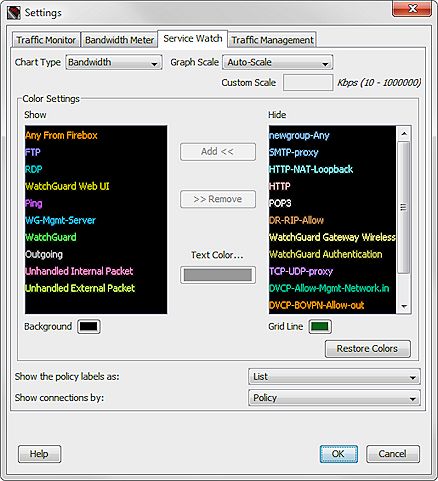
- Depuis l'onglet Suivi du Service, vous pouvez personnaliser les paramètres d'affichage de Suivi du Service à l'aide des options proposées dans les prochaines sections.
- Une fois terminé, cliquez sur OK pour enregistrer vos modifications et revenir dans FSM.
Modifier l'échelle
Pour modifier l'échelle de l'onglet Suivi du service :
Dans la liste déroulante Échelle du graphique, sélectionnez la valeur correspondant le mieux au volume de trafic de votre réseau.
Pour définir une échelle personnalisée :
- Dans la liste déroulante Échelle du graphique, sélectionnez Échelle personnalisée.
- Dans la zone de texte Échelle personnalisée, entrez le nombre de connexions.
Afficher la bande passante utilisée par une stratégie
Pour afficher la quantité de capacité réseau utilisée par une stratégie en octets par seconde au lieu du nombre de connexions :
Dans la liste déroulante Type de graphique, sélectionnez Bande passante.
Pour afficher l'utilisation de la bande passante par interface plutôt que par stratégie, voir Affichage visuel de l'utilisation de la bande passante (Mesure de la bande passante).
Ajouter et supprimer des lignes
Pour ajouter une ligne à l'onglet Suivi du Service :
- Dans la section Paramètres des couleurs, sélectionnez la stratégie dans la liste Masquer.
- Cliquez sur la zone de contrôle de couleur de la Couleur du Texte et sélectionnez une couleur.
- Cliquez sur Ajouter.
Le nom de la stratégie s'affiche dans la liste Afficher avec la couleur sélectionnée.
Pour supprimer une ligne de l'onglet Suivi du Service :
- Dans la section Paramètres des couleurs, sélectionnez la stratégie dans la liste Afficher.
- Cliquez sur Supprimer.
Le nom de la stratégie s'affiche dans la liste Masquer.
Changer les couleurs
Pour changer les couleurs de l'affichage sur l'onglet Suivi du service :
- Cliquez sur les zones de sélection des couleurs d'Arrière-plan et de Ligne de Grille pour sélectionner de nouvelles couleurs d'affichage.
La boîte de dialogue Sélectionner la couleur de l'arrière-plan ou Sélectionner la couleur de la ligne de grille s'affiche. - Sélectionnez l'onglet Échantillons, TSL ou RGB et choisissez une couleur.
Un aperçu de la couleur sélectionnée s'affiche dans la section Aperçu. - Cliquez sur OK pour confirmer la sélection et revenir à la boîte de dialogue Paramètres.
Affichage des noms de stratégies
Les noms de stratégies figurent sur la partie gauche de l'onglet Suivi du service. Vous pouvez afficher les noms de stratégie sous forme de liste, ou sous la forme d'indicateurs de nom en regard de la ligne identifiée.
Pour définir l'apparence des noms de stratégie :
Dans la liste déroulante Afficher les étiquettes de la stratégie en tant que, sélectionnez Liste ou Indicateurs.